In meinem Artikel Statische und dynamische IP-Adresskonfigurationen für DHCP habe ich die Vor- und Nachteile der statischen versus dynamischen IP-Adresszuweisung erörtert. Normalerweise konfigurieren Systemadministratoren Server und Netzwerkgeräte (Router, Switches, Firewalls usw.) manuell mit statischen IP-Adresskonfigurationen. Diese Adressen ändern sich nicht (es sei denn, der Administrator ändert sie), was wichtig ist, damit Dienste im Netzwerk leicht gefunden werden können.
Bei dynamischen IP-Konfigurationen leasen Client-Geräte eine IP-Konfiguration von einem DHCP-Server (Dynamic Host Configuration Protocol). Dieser Server ist mit einem Pool verfügbarer IPs und anderen Einstellungen konfiguriert. Clients kontaktieren den Server und leihen sich vorübergehend eine IP-Adresskonfiguration aus.
In diesem Artikel demonstriere ich, wie DHCP auf einem Linux-Server konfiguriert wird.
[Das könnte Ihnen auch gefallen: Systemfunktionen zum Sichern von Diensten verwenden]
Den DHCP-Dienst verwalten
Installieren Sie zunächst den DHCP-Dienst auf Ihrer ausgewählten Linux-Box. Diese Box sollte eine statische IP-Adresse haben. DHCP ist ein sehr einfacher Dienst, Sie können also gerne andere Dienste wie die Namensauflösung auf demselben Gerät unterbringen.
# yum -y install dhcp-server
Hinweis :Durch Verwendung des -y Option installiert yum automatisch alle notwendigen Abhängigkeiten.
Konfigurieren Sie einen DHCP-Bereich
Bearbeiten Sie als Nächstes die DHCP-Konfigurationsdatei, um den Bereich festzulegen. Vor diesem Schritt sollten Sie sich jedoch vergewissern, dass Sie das Adressierungsschema in Ihrem Netzwerksegment verstehen. In meinen Kursen empfehle ich, den gesamten Adressbereich festzulegen und dann die statischen IPs innerhalb des Bereichs zu identifizieren. Bestimmen Sie als Nächstes die verbleibenden IPs, die DHCP-Clients zum Leasen zur Verfügung stehen. Die folgenden Informationen beschreiben diesen Vorgang.
Wie viele statische IP-Adressen?
Finden Sie heraus, wie viele Server, Router, Switches, Drucker und andere Netzwerkgeräte statische IP-Adressen benötigen. Fügen Sie dieser Gruppe einige zusätzliche Adressen hinzu, um das Netzwerkwachstum zu berücksichtigen (es scheint, als würden wir immer mehr Druckgeräte bereitstellen).
Was sind die statischen und dynamischen IP-Adressbereiche?
Legen Sie den Bereich der statischen IPs in einer bestimmten Gruppe fest. Ich verwende gerne den vorderen Teil des verfügbaren Adressbereichs. In einem einfachen Klasse-C-Netzwerk mit 192.168.2.0/24 könnte ich beispielsweise 192.168.2.1 bis 192.168.2.50 für statische IPs reservieren. Wenn das stimmt, können Sie davon ausgehen, dass ich ungefähr 30 Geräte habe, die statische IP-Adressen verdienen, und ich habe ungefähr zwanzig Adressen übrig, in die ich hineinwachsen kann. Daher ist der verfügbare Adressraum für DHCP 192.168.2.51 bis 192.168.2.254 (denken Sie daran, dass 192.168.2.255 die Broadcast-Adresse des Subnetzes ist).
Dieser Screenshot aus dem ersten Artikel ist eine Erinnerung:
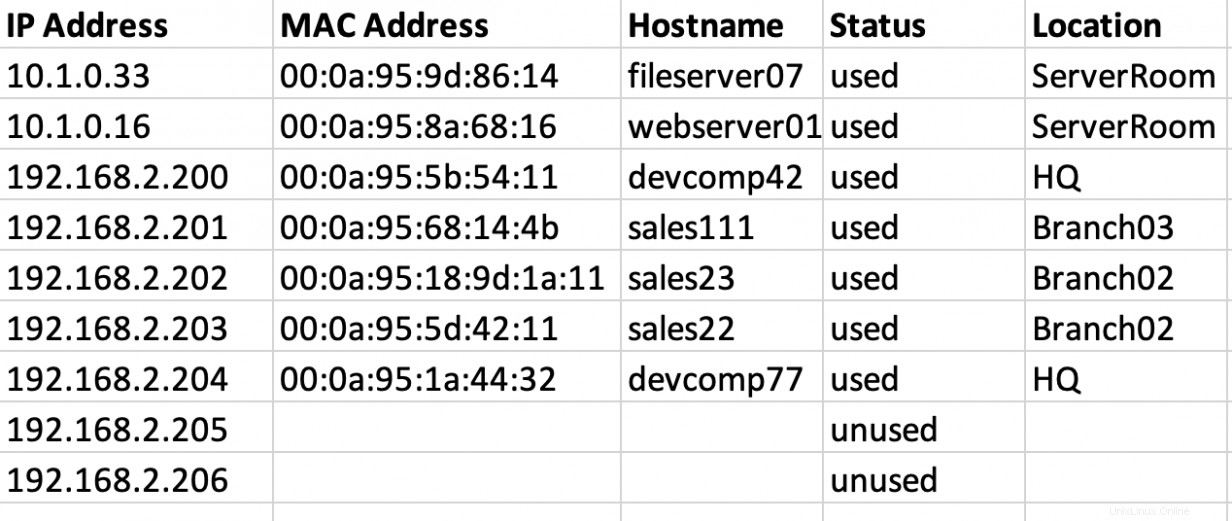
Hinweis :Einige Administratoren nehmen die statischen IPs in den Geltungsbereich auf und markieren sie dann manuell als ausgeschlossen oder nicht verfügbar für den DHCP-Dienst zum Leasing. Ich bin kein Freund dieser Vorgehensweise. Ich ziehe es vor, dass DHCP nicht einmal die statisch zugewiesenen Adressen kennt.
Wie lautet die IP-Adresse des Routers?
Dokumentieren Sie die IP-Adresse des Routers, da dies der Standard-Gateway-Wert ist. Administratoren neigen dazu, entweder die erste oder die letzte Adresse im statischen Bereich auszuwählen. In meinem Fall würde ich die IP-Adresse des Routers als 192.168.2.1/24 konfigurieren, sodass der Standard-Gateway-Wert in DHCP 192.168.2.1 ist.
Wo sind die Nameserver?
Die Namensauflösung ist ein kritischer Netzwerkdienst. Sie sollten Clients für mindestens zwei DNS-Nameserver für die Fehlertoleranz konfigurieren. Bei manueller Einstellung befindet sich diese Konfiguration in /etc/resolv.conf Datei.
Beachten Sie, dass sich die DNS-Nameserver nicht im selben Subnetz wie die DNS-Clients befinden müssen.
Leasingdauer
Im nächsten Abschnitt gehe ich auf den Lease-Generierungsprozess ein, bei dem Clients ihre IP-Adresskonfigurationen erhalten. Fürs Erste genügt es zu sagen, dass die Konfiguration der IP-Adresse temporär ist. Auf dem DHCP-Server sind zwei Werte konfiguriert, um diese Lease-Zeit zu steuern:
Standard-Lease-Zeit - Wie lange der Mietvertrag gültig ist, bevor Verlängerungsversuche beginnen.
maximale Lease-Dauer - Der Punkt, an dem die Konfiguration der IP-Adresse nicht mehr gültig ist und der Client nicht mehr als Leasingnehmer betrachtet wird.
Konfigurieren Sie den DHCP-Server
Nachdem Sie nun die IP-Adresszuweisungen im Subnetz verstanden haben, können Sie den DHCP-Bereich konfigurieren. Der Geltungsbereich ist der Bereich der verfügbaren IP-Adressen sowie Optionen wie Standard-Gateway. Hier gibt es eine gute Dokumentation.
Erstellen Sie den DHCP-Bereich
Beginnen Sie mit der Bearbeitung der dhcp.conf Konfigurationsdatei (dazu benötigen Sie Root-Rechte). Ich bevorzuge Vim:
# vim /etc/dhcp/dhcp.conf Fügen Sie als Nächstes die Werte hinzu, die Sie im vorherigen Abschnitt identifiziert haben. Hier ist eine Subnetz-Deklaration (Geltungsbereich):
subnet 192.168.2.0 netmask 255.255.255.0 {
range 192.168.2.50 192.168.2.254;
option domain-name-servers ns01.internal.test.net;
option domain-name "internal.test.net";
option routers 192.168.2.1;
option broadcast-address 192.168.2.255;
default-lease-time 1800;
max-lease-time 7200;
} Denken Sie daran, dass es auf die Rechtschreibung ankommt und Tippfehler Ihnen viele Probleme bereiten können. Überprüfen Sie Ihre Eingaben sorgfältig. Ein Fehler in dieser Datei kann verhindern, dass viele Arbeitsstationen gültige Netzwerkidentitäten haben.
Reservierte IP-Adressen
Es ist möglich, eine IP-Adresse für einen bestimmten Host zu reservieren. Dies ist nicht dasselbe wie eine statisch zugewiesene IP-Adresse. Statische IP-Adressen werden manuell direkt auf dem Client konfiguriert. Reservierte IP-Adressen werden vom DHCP-Server geleast, aber der angegebene Client erhält immer dieselbe IP-Adresse. Der DHCP-Dienst identifiziert den Client anhand der MAC-Adresse, wie unten gezeigt.
host fileserver3 {
hardware ethernet 00:1B:44:11:B7:4A;
fixed-address 192.168.2.55;
max-lease-time 84600;
} Starten Sie den DHCP-Dienst
Starten und aktivieren Sie den DHCP-Dienst. RHEL 7 und 8 verlassen sich auf systemd um Dienste zu verwalten, geben Sie also die folgenden Befehle ein:
# systemctl start dhcpd
# systemctl enable dhcpd
# systemctl status dhcpd In diesem Artikel, den ich geschrieben habe, finden Sie eine Zusammenfassung zum erfolgreichen Bereitstellen von Diensten.
Vergessen Sie nicht, den DHCP-Port in der Firewall zu öffnen:
# firewall-cmd --add-service=dhcp --permanent
# firewall-cmd --reload Erkunden Sie den DORA-Prozess
Nachdem der DHCP-Server nun konfiguriert ist, folgt hier der Lease-Generierungsprozess. Dies ist ein vierstufiger Prozess, und ich möchte darauf hinweisen, dass er vollständig vom Client initiiert und verwaltet wird, nicht vom Server. DHCP ist ein sehr passiver Netzwerkdienst.
Der Prozess ist:
- Entdecken
- Angebot
- Anfrage
- Bestätigen
Was das Akronym DORA bedeutet .
- Der Client sendet ein DHCPDiscover Nachricht im Subnetz, die der DHCP-Server hört.
- Der DHCP-Server sendet ein DHCPOffer im Subnetz, die der Client hört.
- Der Client sendet eine DHCPRequest Nachricht, die formell die Verwendung der IP-Adresskonfiguration anfordert.
- Der DHCP-Server sendet ein DHCPack Nachricht, die die Lease bestätigt.
Die Lease muss regelmäßig erneuert werden, basierend auf der DHCP-Lease-Time-Einstellung. Dies ist besonders wichtig in den heutigen Netzwerken, die oft viele transiente Geräte wie Laptops, Tablets und Telefone enthalten. Der Mietvertragsverlängerungsprozess besteht aus den Schritten drei und vier. Viele Client-Geräte, insbesondere Desktops, behalten ihre IP-Adresseinstellungen sehr lange bei und erneuern die Konfiguration immer wieder.
Aktualisieren der IP-Adresskonfiguration
Möglicherweise müssen Sie eine neue IP-Adresskonfiguration mit aktualisierten Einstellungen abrufen. Dies kann ein wichtiger Teil der Netzwerkfehlerbehebung sein.
Generieren Sie manuell einen neuen Lease mit nmcli
Sie können den Lease-Generierungsprozess manuell erzwingen, indem Sie nmcli verwenden Befehl. Sie müssen den Verbindungsnamen kennen und dann down und up die Karte.
# nmcli con
# nmcli con down id enp7s0
# nmcli con up id enp7s0 Lease-Generierung manuell mit dhclient erzwingen
Sie können auch den dhclient verwenden Befehl, um manuell eine neue DHCP-Lease zu generieren. Hier sind die Befehle:
dhclient -r um es freizugeben
dhclient (keine Option) neu zu leasen
dhclient -r eth0 für bestimmte NIC
Hinweis :Verwenden Sie -v für ausführliche Ausgabe
Denken Sie daran, wenn die IP-Adresse des Clients 169.254.x.x ist, konnte er keine IP-Adresse vom DHCP-Server leasen.
Andere DHCP-Überlegungen
Es gibt viele Möglichkeiten, DHCP an Ihre Bedürfnisse anzupassen. Dieser Artikel behandelt nur die gängigsten Optionen. Zwei zu beachtende Einstellungen sind Lease-Zeiten und der Umgang mit Routern.
Lease-Zeiten verwalten
Es gibt einen guten Trick, den Sie beachten sollten. Verwenden Sie kurze Lease-Dauern in Netzwerken mit vielen tragbaren Geräten oder virtuellen Maschinen, die schnell aus dem Netzwerk kommen und gehen. Durch diese kurzen Leases können IP-Adressen regelmäßig recycelt werden. Verwenden Sie längere Zeiträume in unveränderlichen Netzwerken (z. B. einem Subnetz, das hauptsächlich Desktop-Computer enthält). Theoretisch reduzierte die längere Dauer den Netzwerkverkehr, da weniger Erneuerungen erforderlich waren, aber in den heutigen Netzwerken ist dieser Verkehr belanglos.
Router und DHCP
Es gibt noch einen weiteren Aspekt des DHCP-Designs, der berücksichtigt werden muss. Der oben behandelte DORA-Prozess erfolgt vollständig per Broadcast. Router sind in der Regel so konfiguriert, dass sie Broadcasts stoppen. Das ist nur ein Teil dessen, was sie tun. Es gibt drei Ansätze, um dieses Problem zu lösen:
- Platzieren Sie einen DHCP-Server in jedem Subnetz (keine Router zwischen dem DHCP-Server und seinen Clients).
- Platzieren Sie in jedem Subnetz einen DHCP-Relay-Agent, der Datenverkehr zur DHCP-Lease-Generierung per Unicast an den DHCP-Server in einem anderen Subnetz sendet.
- Verwenden Sie RFC 1542-konforme Router, die so konfiguriert werden können, dass sie DHCP-Broadcast-Datenverkehr erkennen und weiterleiten.
[ Erste Schritte mit Containern? Schauen Sie sich diesen kostenlosen Kurs an. Containerisierte Anwendungen bereitstellen:Eine technische Übersicht. ]
Abschluss
DHCP ist ein einfacher Dienst, aber ein absolut kritischer. Das Verständnis des Lease-Generierungsprozesses hilft bei der Netzwerkfehlerbehebung. Richtige Planung und Nachverfolgung sind unerlässlich, um sicherzustellen, dass Sie nicht zulassen, dass Probleme mit doppelten IP-Adressen in Ihre Netzwerkumgebung gelangen.